Πίνακας περιεχομένων
Αν έχετε δοκιμάσει ποτέ δειγματοληψία μουσικής στη δεκαετία του 1980, θα γνωρίζατε ότι ένας δειγματολήπτης αξιοπρεπούς ποιότητας (δηλ. με χρήση υλικού) καταλάμβανε πολύ χώρο στο γραφείο και κόστιζε όσο ένα μικρό αυτοκίνητο.
Ω, πόσο έχουν αλλάξει τα πράγματα!
Οι samplers λογισμικού σήμερα είναι ισχυροί και φθηνοί, και οι samplers που είναι διαθέσιμοι στο Logic Pro X (σήμερα αναφέρονται απλά ως Logic Pro) δεν αποτελούν εξαίρεση.
Με την έκδοση 10.5 του Logic Pro, παρουσιάστηκαν νέοι samplers. Χρησιμοποιώντας τους, έχετε πρόσβαση σε εντυπωσιακά εργαλεία που σας επιτρέπουν να δημιουργείτε, να επεξεργάζεστε και να αναπαράγετε διάφορα δείγματα πριν τα προσθέσετε στη μουσική ή το έργο ήχου σας.
Σε αυτή τη δημοσίευση, θα εξετάσουμε ορισμένα κοινά χαρακτηριστικά του πιο προσιτού και εύχρηστου sampler του Logic Pro. Γρήγορο δείγμα .
Φόρτωση αρχείου ήχου στο Quick Sampler
Υπάρχουν διάφοροι τρόποι για να φορτώσετε ένα αρχείο ήχου στο Quick Sampler. Θα εξετάσουμε τρεις συχνά χρησιμοποιούμενες προσεγγίσεις: τις προεπιλογές το Recorder ή ένα κομμάτι οργάνου.
Για τις δύο πρώτες προσεγγίσεις, θα πρέπει πρώτα να έχετε ανοίξει το Quick Sampler:
- Βήμα 1 : Στο έργο σας, επιλέξτε Track> New Software Instrument Track.
- Βήμα 2 : Κάντε κλικ στην υποδοχή Instrument στη λωρίδα καναλιών του κομματιού και επιλέξτε Quick Sampler από το αναδυόμενο μενού.
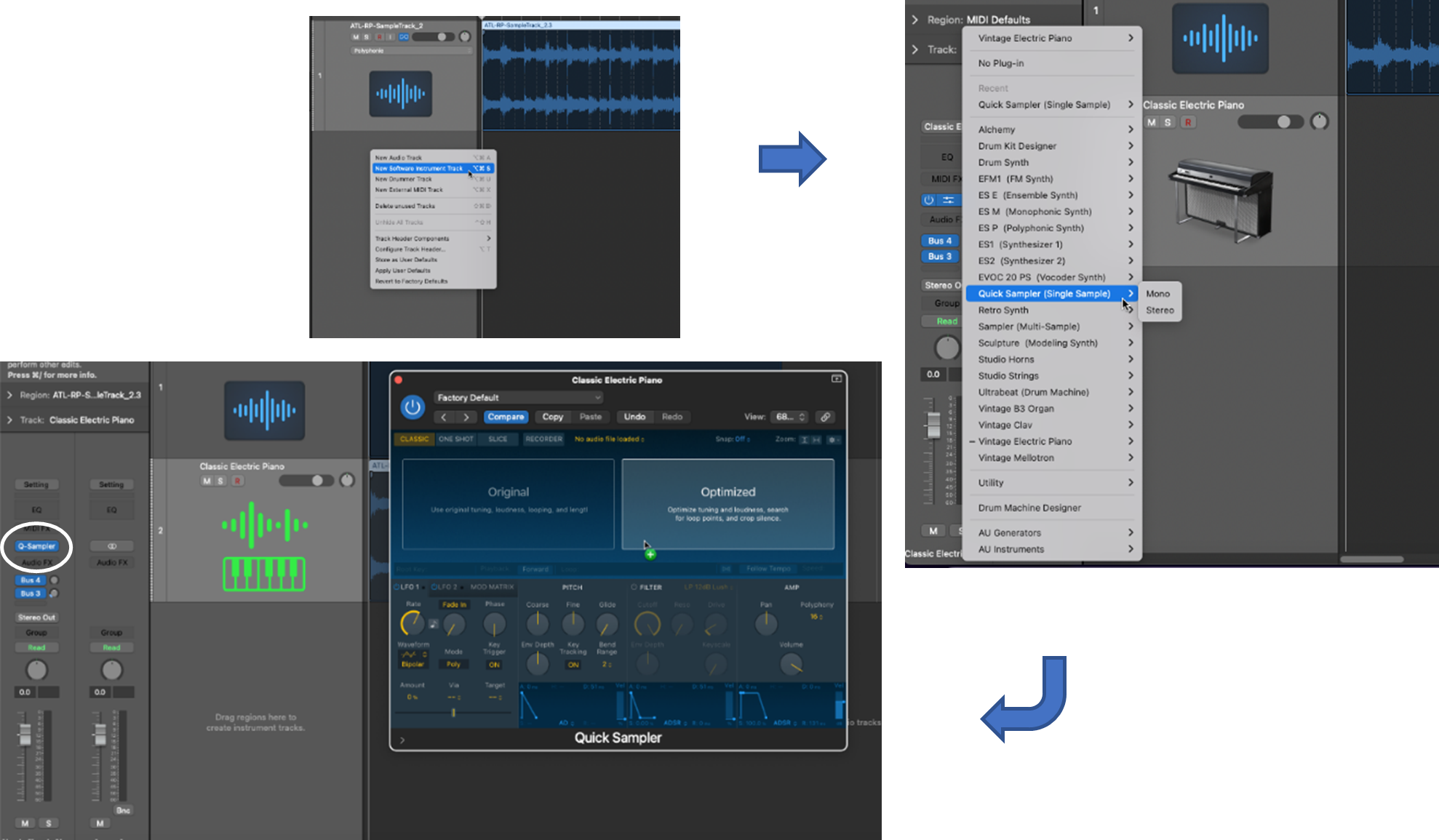
Χρήση προκαθορισμένων ήχων
Το Quick Sampler διαθέτει μια σειρά από προκαθορισμένους ήχους που μπορείτε να χρησιμοποιήσετε για τα δείγματά σας.
Βήμα 1 : Μεταβείτε στο μενού στο επάνω μέρος του παραθύρου Quick Sampler.
- Ο τίτλος του μενού μπορεί να εμφανίζει τις λέξεις Εργοστασιακή προεπιλογή -κάντε κλικ σε αυτό.
Βήμα 2 : Επιλέξτε τον τύπο προεπιλογής που θέλετε.
- Από το αναδυόμενο μενού, επιλέξτε από μια σειρά παρόντων οργάνων. (π.χ. Arpeggiator> Futuristic Bass)
Η επιλεγμένη προεπιλογή θα φορτωθεί και θα είναι έτοιμη για επεξεργασία.
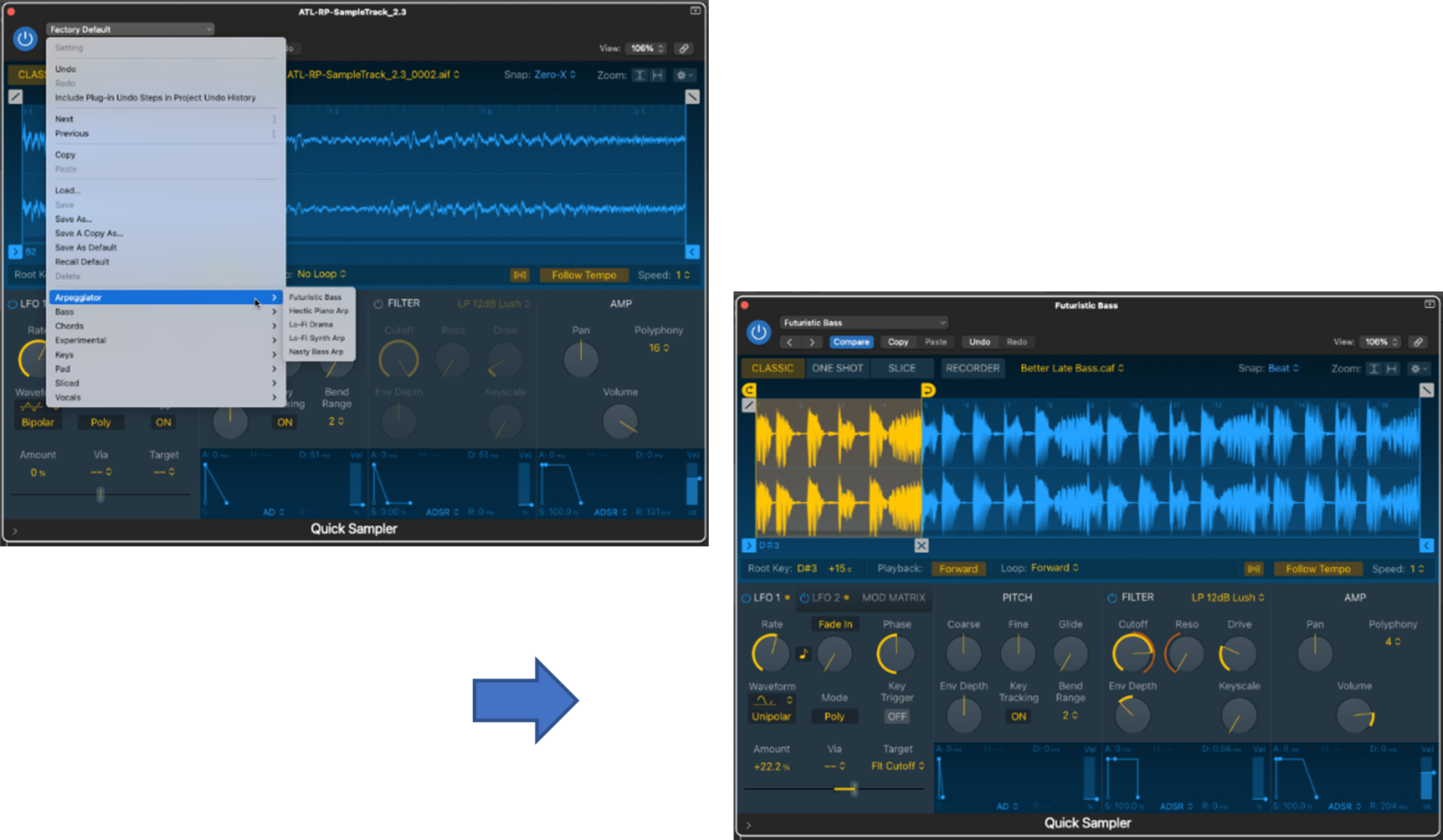
Χρήση της συσκευής εγγραφής
Μπορείτε να εγγράψετε ήχο απευθείας στο Quick Sampler χρησιμοποιώντας την ενσωματωμένη λειτουργία εγγραφής.
Βήμα 1 : Επιλέξτε τη λειτουργία εγγραφής.
- Μεταβείτε στο μενού λειτουργίας και επιλέξτε RECORDER.
Βήμα 2 : Ορίστε την είσοδο.
- Καθορίστε την είσοδο από την οποία ο ήχος θα εισέρχεται στο Quick Sampler, π.χ. την είσοδο στην οποία είναι συνδεδεμένο ένα μικρόφωνο.
Βήμα 3 : Ρυθμίστε το κατώφλι εγγραφής.
- Ρυθμίστε το κατώφλι σε ένα επίπεδο ευαισθησίας στο οποίο θέλετε να ενεργοποιείται το Recorder.
Βήμα 4 : Ηχογραφήστε το αρχείο ήχου σας.
- Πατήστε το κουμπί εγγραφής και ξεκινήστε τον ήχο (π.χ. αρχίστε να τραγουδάτε στο μικρόφωνο που είναι συνδεδεμένο στην είσοδο 1), σημειώνοντας ότι το Recorder θα ενεργοποιηθεί μόνο όταν ξεπεραστεί το κατώφλι (δηλαδή η ευαισθησία που έχετε ορίσει).
Ο ηχογραφημένος ήχος θα φορτωθεί και θα είναι έτοιμος για επεξεργασία.

Φόρτωση ενός κομματιού οργάνου
Ενώ οι δύο προηγούμενες μέθοδοι φόρτωσης ήχου γίνονται μέσα από το Quick Sampler, μπορείτε επίσης να φορτώσετε ένα αρχείο ήχου απευθείας από την περιοχή Tracks του Logic.
Εάν το κομμάτι ήχου που θέλετε να δειγματοληπτήσετε είναι ήδη σε μορφή βρόχος , τότε είναι έτοιμο να φορτωθεί στο Quick Sampler (πηγαίνετε κατευθείαν στο βήμα 4 παρακάτω). Αν όχι, θα πρέπει να επεξεργαστείτε (δηλαδή να κόψετε) το κομμάτι ήχου σας για να δημιουργήσετε έναν βρόχο.
Βήμα 1 : Ανεβάστε ένα αρχείο ήχου από τη θέση προέλευσής του (π.χ. στο δίσκο του υπολογιστή σας) στην περιοχή Tracks του Logic
- Σύρετε και αφήστε το αρχείο σας από το παράθυρο Finder στην περιοχή Tracks για να δημιουργήσετε ένα νέο κομμάτι οργάνου.
Βήμα 2 (προαιρετικό) : Χρησιμοποιήστε το Flex Time του Logic για να εντοπίσετε τα μεταβατικά φαινόμενα στο κομμάτι ήχου που μεταφορτώσατε
- Επιλέξτε Flex Time στο μενού πάνω από την περιοχή Tracks.
- Ενεργοποίηση της λειτουργίας Flex στην κεφαλίδα του κομματιού ήχου
- Επιλέξτε την πολυφωνική λειτουργία από το αναδυόμενο μενού Flex
Αν και προαιρετικό, ο εντοπισμός των μεταβατικών σημείων, αυτό το βήμα θα σας βοηθήσει να ξέρετε πού να κόψετε το κομμάτι ήχου σας για να δημιουργήσετε έναν βρόχο για δειγματοληψία.
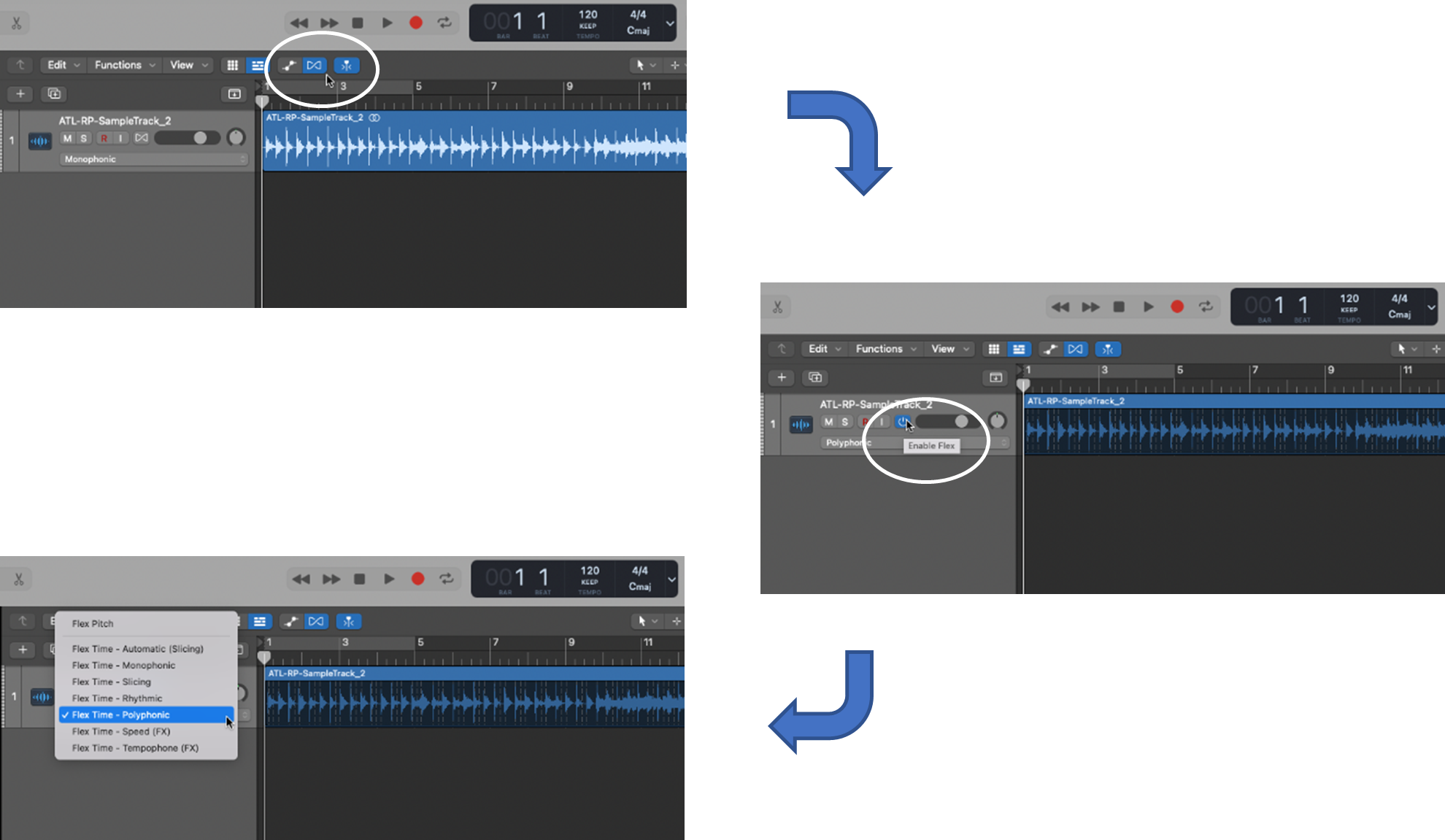
Βήμα 3 : Επιλογή και περικοπή μιας περιοχής ήχου για τη δημιουργία βρόχου
- Τοποθετήστε τον κέρσορα πάνω από το αρχικό σημείο της περιοχής που θέλετε να περικόψετε και κάντε κλικ (χρησιμοποιώντας τα μεταβατικά σημεία ως οδηγό, αν τα έχετε εντοπίσει).
- Επαναλάβετε για το τελικό σημείο της περιοχής του βρόχου
- Μετακινήστε το δρομέα μέσα στην περιοχή του βρόχου (δηλαδή, μεταξύ των σημείων έναρξης και λήξης του βρόχου) και κάντε δεξί κλικ στο
- Από το αναδυόμενο μενού, επιλέξτε Φέτα στους δείκτες Flex
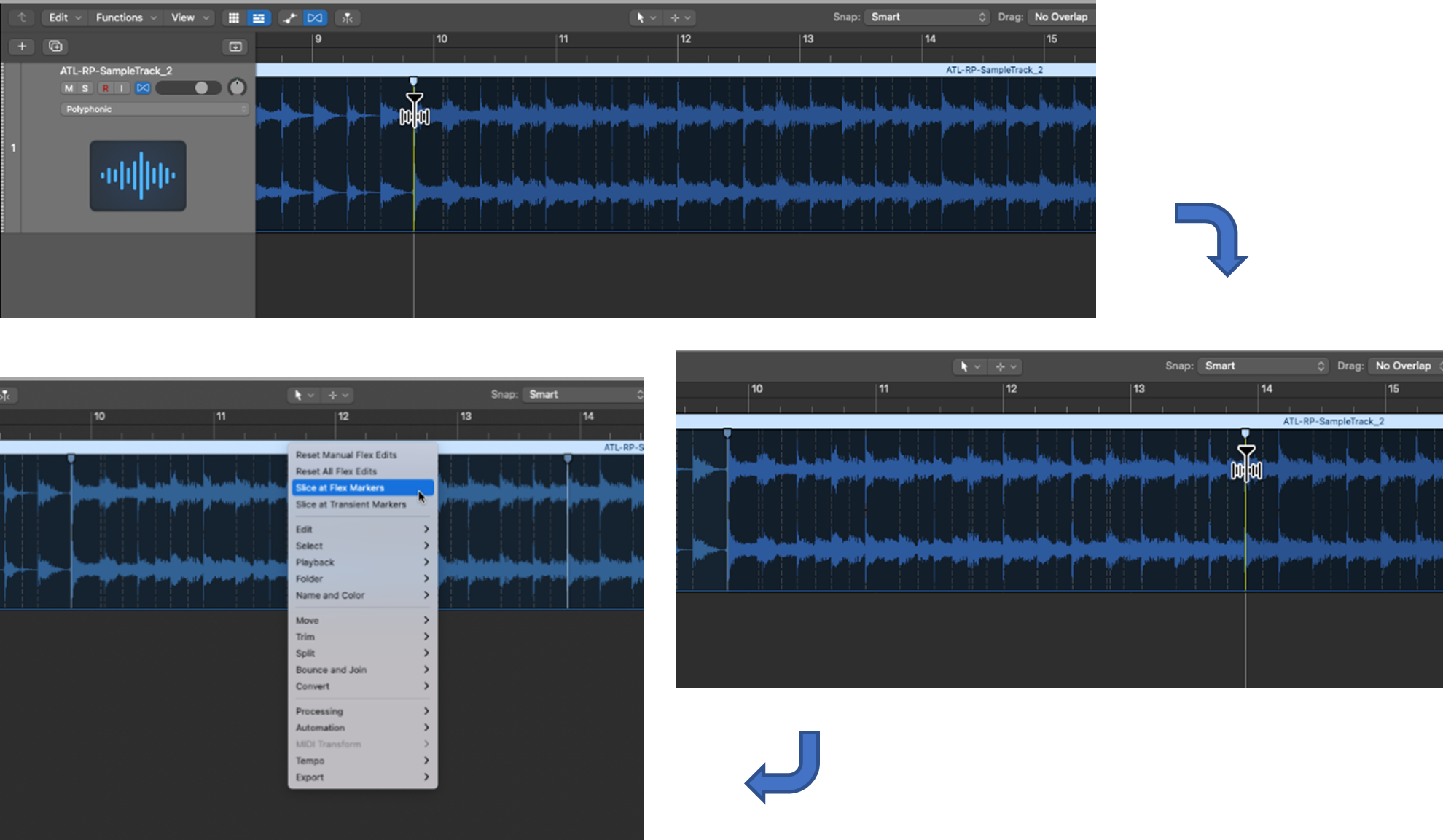
Αφού δημιουργήσετε τον βρόχο σας (ή αν είχατε ήδη έναν βρόχο για να ξεκινήσετε), είστε έτοιμοι να ενεργοποιήσετε το Quick Sampler.
Βήμα 4 : Ανεβάστε τον βρόχο σας στο Quick Sampler
- Αν ο βρόχος σας υπάρχει ήδη και βρίσκεται εκτός του Logic (π.χ. στο δίσκο του υπολογιστή σας), σύρετε και αφήστε το, χρησιμοποιώντας το Finder, σε μια νέα περιοχή κεφαλίδας κομματιού στην περιοχή Tracks
- Διαφορετικά , αν μόλις δημιουργήσατε τον βρόχο σας (δηλ. χρησιμοποιώντας τα βήματα 1 έως 3 παραπάνω) και βρίσκεται σε ένα κομμάτι οργάνων, επιλέξτε και σύρετέ τον σε μια νέα περιοχή κεφαλίδας του κομματιού στην περιοχή Tracks.
- Στο αναδυόμενο μενού που εμφανίζεται, επιλέξτε Γρήγορη δειγματοληψία (βελτιστοποιημένη)
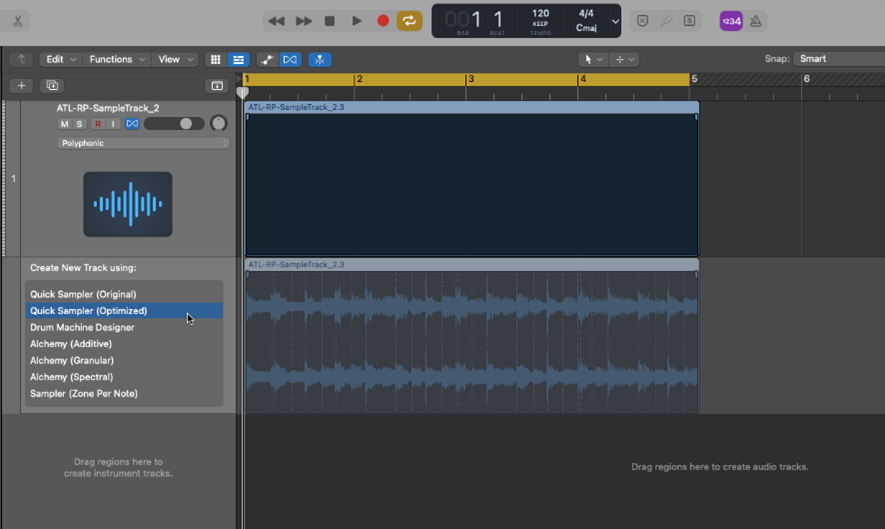
Θα παρατηρήσετε ότι επιλέξαμε Quick Sampler ( Βελτιστοποιημένο Μπορείτε επίσης να επιλέξετε Γρήγορη δειγματοληψία ( Αρχικό ):
- Αρχικό χρησιμοποιεί το συντονισμό, την ένταση, την επανάληψη και το μήκος του αρχικού αρχείου ήχου
- Βελτιστοποιημένο αναλύει το φορτωμένο αρχείο για να βαθμονομήσει το συντονισμό, την ένταση και το μήκος του προς τα βέλτιστα επίπεδα
Στο παράδειγμά μας, θα χρησιμοποιήσουμε τη Γρήγορη δειγματοληψία (Βελτιστοποιημένη) για να εκμεταλλευτούμε τις δυνατότητες βελτιστοποίησης που προσφέρει.
Δημιουργία δειγμάτων
Αφού φορτώσετε το loop σας στο Quick Sampler χρησιμοποιώντας οποιαδήποτε από τις παραπάνω μεθόδους, ήρθε η ώρα να ακούσετε, να εξερευνήσετε και να επεξεργαστείτε για να δημιουργήσετε το δείγμα σας.
Πρώτα, μερικά προκαταρκτικά για το Quick Sampler.
Τρόποι λειτουργίας
Υπάρχουν τέσσερις λειτουργίες στο Quick Sampler:
- Κλασικό -όταν ενεργοποιείτε το δείγμα σας, αναπαράγεται για μόνο όσο κρατάτε πατημένο ένα πλήκτρο (δηλ. στο χειριστήριο MIDI ή στο πληκτρολόγιο μουσικής πληκτρολόγησης ή στο πληκτρολόγιο οθόνης του Logic)
- Μία βολή -όταν ενεργοποιείτε το δείγμα σας, αυτό αναπαράγει πλήρως (δηλ. από τη θέση του δείκτη έναρξης έως τη θέση του δείκτη λήξης), ανεξάρτητα από το πόσο καιρό κρατάτε πατημένο ένα πλήκτρο
- Φέτα -αυτό χωρίζει το δείγμα σας σε πολλαπλά τμήματα που αντιστοιχίζονται σε πλήκτρα
- Καταγραφέας -όπως δείξαμε, αυτό σας επιτρέπει να εγγράψετε απευθείας ήχο στο Quick Sampler, τον οποίο μπορείτε να επεξεργαστείτε για να σχηματίσετε το δείγμα σας.
Όπως θα δούμε, η λειτουργία slice είναι πολύ χρήσιμη για την ανάλυση και την επεξεργασία του δείγματός σας για να απομονώσετε ένα τμήμα που σας ενδιαφέρει ή για να χωρίσετε το δείγμα σας σε τμήματα ρυθμού κατά τη δημιουργία δειγμάτων τυμπάνων ή κρουστών.
Άλλες παράμετροι
Υπάρχουν και άλλες χρήσιμες παράμετροι που μπορείτε να χρησιμοποιήσετε για να τροποποιήσετε τα δείγματά σας στο Quick Sampler - δεν θα αναφερθούμε λεπτομερώς σε αυτές, αλλά αξίζει να τις γνωρίζετε:
- Στάση -για να ρυθμίσετε την τονικότητα της αναπαραγωγής του δείγματός σας
- Φίλτρο -για να επιλέξετε μια περιβάλλουσα φίλτρου που περιλαμβάνει χαμηλοπερατό, υψηλοπερατό, ζωνοπερατό και απόρριψη ζώνης
- Ενισχυτής -για να ρυθμίσετε τη στάθμη, τη θέση pan και την πολυφωνία
Υπάρχει επίσης ένα παράθυρο mod matrix, με LFOs, που σας επιτρέπει να ελέγχετε τις παραμέτρους διαμόρφωσης (π.χ. συχνότητα ταλαντωτή και αποκοπή φίλτρου).
Επισκόπηση της λειτουργίας Slice
Η λειτουργία slice του Quick Sampler είναι ένας τρόπος "τεμαχισμού δειγμάτων" για τη δημιουργία τμημάτων με βάση τις παραμέτρους που έχετε ορίσει (π.χ. μεταβατικές καταστάσεις). Σας επιτρέπει να εξάγετε ένα τμήμα ενδιαφέροντος από το αρχικό δείγμα ή βρόχο σας.
Υπάρχουν τρεις παράμετροι που καθορίζουν τον τρόπο με τον οποίο δημιουργούνται και αντιστοιχίζονται οι φέτες:
- Λειτουργία -αυτή είναι η μέθοδος για τη δημιουργία φέτες με βάση Μεταβατική+σημείωση , Beat Divisions , Ίσες διαιρέσεις , ή Χειροκίνητο
- Ευαισθησία -όταν αυτή είναι υψηλότερη, αναγνωρίζονται περισσότερες φέτες με βάση τη λειτουργία που έχετε επιλέξει, και λιγότερες φέτες όταν είναι χαμηλότερη.
- Βασική χαρτογράφηση -το πλήκτρο έναρξης (π.χ. C1) είναι το πλήκτρο στο οποίο αντιστοιχίζεται η πρώτη φέτα, ενώ τα επόμενα πλήκτρα αντιστοιχίζονται. χρωματικά (δηλ. όλους τους ημιτόνους του πληκτρολογίου) ή μόνο σε λευκό ή μαύρο κλειδιά
Στο παράδειγμά μας, θα επιλέξουμε: Λειτουργία Transient+Note, ευαισθησία 41 και χρωματική χαρτογράφηση.

Επεξεργασία και δημιουργία φέτες
Αφού ορίσετε τις παραμέτρους της φέτα σας, μπορείτε να ακούσετε κάθε φέτα είτε παίζοντας το πλήκτρο που αντιστοιχίζεται είτε κάνοντας κλικ στο κουμπί παίξτε που εμφανίζεται κάτω από τη φέτα.
Συμβουλή: Για να παίξετε μια φέτα χρησιμοποιώντας το αντιστοιχισμένο πλήκτρο μπορείτε να χρησιμοποιήσετε οποιοδήποτε από τα ακόλουθα:
- Ένα συνδεδεμένο πληκτρολόγιο MIDI
- Ένας άλλος τύπος ελεγκτή MIDI
- Το πληκτρολόγιο οθόνης του Logic
- Η μουσική πληκτρολόγηση της Logic
Παίξτε τις φέτες και ακούστε τις... πώς ακούγονται ?
Είστε ικανοποιημένοι με τα σημεία έναρξης και λήξης των φέτες με βάση τις παραμέτρους που έχετε επιλέξει;
Εάν ναι, τότε είστε έτοιμοι να επιλέξετε μία ή περισσότερες φέτες για να σχηματίσετε το δείγμα σας. Εάν όχι, μπορείτε να επεξεργαστείτε τις υπάρχουσες φέτες ή να δημιουργήσετε νέες φέτες με βάση τα χαρακτηριστικά που θέλετε.
Προς επεξεργαστείτε μια φέτα :
Βήμα 1 : Ρυθμίστε τα σημεία έναρξης και λήξης της φέτας
- Κάντε κλικ και σύρετε τους δείκτες σε κάθε άκρο της φέτας στο σημείο που τους θέλετε (σ.σ. οι δείκτες φέτας είναι κίτρινο )
Βήμα 2 : Αναπαραγωγή και ρύθμιση της φέτας
- Παίξτε την προσαρμοσμένη φέτα σας και ελέγξτε τα σημεία έναρξης και λήξης της μετακινώντας τους δείκτες της μέχρι να είστε ευχαριστημένοι με τον ήχο της.
Προς δημιουργήστε μια νέα φέτα :
Βήμα 1 : Επιλογή νέων θέσεων φέτας
- Τοποθετήστε τον κέρσορα στο σημείο του βρόχου σας (δηλ. στην οθόνη κυματομορφής) όπου θέλετε να ξεκινήσει μια νέα φέτα και κάντε κλικ στο κουμπί
- Επαναλάβετε όπου θέλετε να τελειώσει η νέα σας φέτα, δημιουργώντας σημεία έναρξης και λήξης για τη νέα σας φέτα.
Βήμα 2 : Αναπαραγωγή και επεξεργασία της φέτας
- Παίξτε τη νέα σας φέτα και μετακινήστε τους δείκτες της μέχρι να είστε ευχαριστημένοι με τον ήχο της.
Μόλις είστε ευχαριστημένοι με τις φέτες σας, μπορείτε να:
- Κρατήστε τον βρόχο σας ως έχει, με όλες τις φέτες του, και αυτό θα γίνει το δείγμα σας
- Επιλέξτε μια περιοχή του βρόχου σας που περιέχει μία ή περισσότερες φέτες που θέλετε να χρησιμοποιήσετε για το δείγμα σας και απορρίψτε (δηλαδή, περικόψτε) τις υπόλοιπες.
Δείγμα που περιέχει φέτες - δείτε τις πληροφορίες MIDI σε μια περιοχή MIDI
Όταν ένα δείγμα περιέχει δύο ή περισσότερες φέτες, μπορείτε να δείτε τις νότες MIDI που αντιστοιχούν σε κάθε φέτα του δείγματος. Μπορείτε να το κάνετε αυτό δημιουργώντας μια περιοχή MIDI για το δείγμα σας.
Βήμα 1 : Δημιουργήστε μια νέα περιοχή MIDI
- Κάντε δεξί κλικ σε ένα χώρο δίπλα στο κομμάτι Quick Sampler στην περιοχή Tracks.
Βήμα 2 : Φορτώστε το δείγμα στην περιοχή MIDI
- Τοποθετήστε τον κέρσορα στο κάτω μισό της οθόνης κυματομορφής του δείγματος στο Γρήγορο δειγματολήπτη
- Αναζητήστε το καμπύλο βέλος που εμφανίζεται
- Σύρετε και αφήστε το δείγμα σας στη νέα περιοχή MIDI
Οι πληροφορίες του δείγματος θα τοποθετηθούν στην περιοχή MIDI - κάντε διπλό κλικ πάνω του για να εμφανιστούν οι φέτες του που αντιστοιχίζονται σε νότες MIDI και στο ρολό πιάνου.
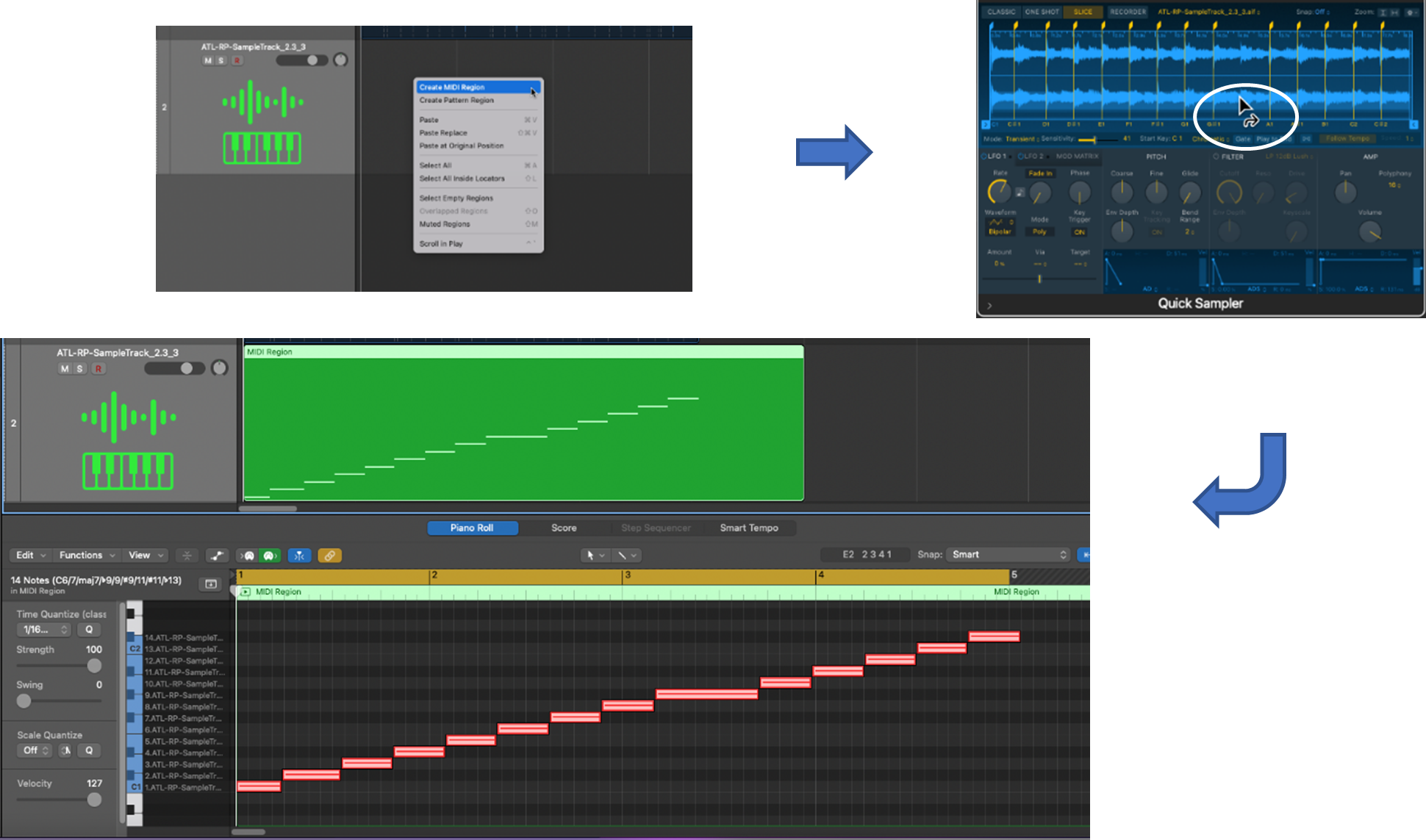
Περικοπή ενός loop-edit σε ένα μικρότερο (νέο) δείγμα
Αν θέλετε ένα μικρότερο δείγμα που να περιέχει μόνο μία ή περισσότερες από τις φέτες σας, θα πρέπει να επιλέξετε αυτές τις φέτες και να περικόψετε τις υπόλοιπες.
Βήμα 1: Τοποθετήστε τους τελικούς δείκτες του δείγματος
- Κάντε κλικ και σύρετε τους τελικούς δείκτες στο σημείο που τους θέλετε για το νέο σας δείγμα (σ.σ. οι τελικοί δείκτες είναι μπλε )
Βήμα 2 : Κόψτε το βρόχο σας για να δημιουργήσετε το δείγμα σας
- Ανοίξτε το αναπτυσσόμενο μενού ακριβώς πάνω από την οθόνη κυματομορφής (δηλ. γρανάζι εικονίδιο)
- Επιλέξτε Δείγμα καλλιέργειας
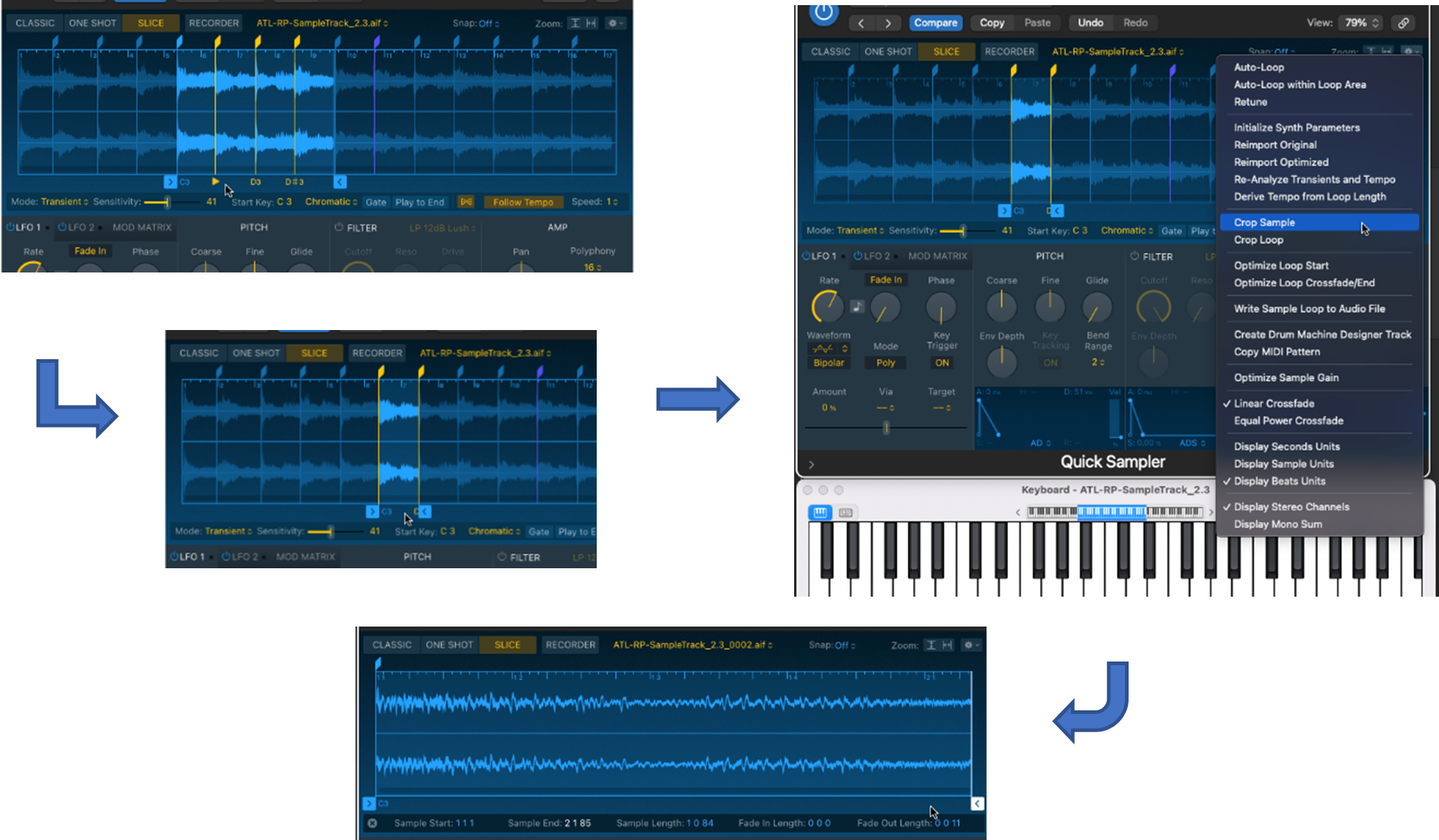
Μπράβο - μόλις δημιουργήσατε το νέο σας δείγμα!
Δειγματοληψία σε κλασικό τρόπο λειτουργίας
Τώρα που έχετε το δείγμα σας, είστε έτοιμοι να ακούσετε πώς παίζει το δείγμα όταν μεταβάλλετε το ύψος και το τέμπο του. Ένας καλός τρόπος για να το κάνετε αυτό είναι να μεταβείτε στη λειτουργία Classic.
Μπορείτε να ακούσετε το δείγμα σας σε διαφορετικές νότες καθώς παίζετε πάνω και κάτω από το πληκτρολόγιο (δηλ. συνδεδεμένο χειριστήριο MIDI ή στην οθόνη). Το νέο σας δείγμα παίζει ακριβώς όπως ένα νέο όργανο-ένα όργανο δειγματοληψίας .
Καθώς παίζετε, ωστόσο, μπορεί να παρατηρήσετε ότι το βήμα και το τέμπο του δείγματός σας να μειώνεται και να αυξάνεται καθώς παίζετε χαμηλότερες και υψηλότερες νότες. Αντίθετα, αν θέλετε να αλλάζει μόνο το τονικό ύψος καθώς παίζετε διαφορετικές νότες, διατηρώντας το ίδιο τέμπο, τότε θα πρέπει να ρυθμίσετε τη λειτουργία Flex.
Συμβουλή: Η λειτουργία Flex είναι ένα ευέλικτο χαρακτηριστικό του Logic Pro που μπορείτε να χρησιμοποιήσετε για να συντονίσετε το τονικό ύψος και το χρονισμό - για να μάθετε πώς να συντονίζετε εύκολα το τονικό ύψος, ανατρέξτε στην ενότητα Πώς να επεξεργάζεστε εύκολα το Pitch και το Timing
Για να ρυθμίσετε τη λειτουργία Flex ώστε να διατηρείται το ίδιο τέμπο:
Βήμα 1 : Εντοπίστε και επιλέξτε το εικονίδιο Flex
- Το εικονίδιο Flex βρίσκεται ακριβώς κάτω από την οθόνη κυματομορφής.
Βήμα 2 : Επιλέξτε Ακολουθήστε το Tempo

Αφού ρυθμίσετε τη λειτουργία Flex με αυτόν τον τρόπο, όταν παίζετε χαμηλότερες και υψηλότερες νότες, ο τόνος του δείγματός σας θα αλλάζει, αλλά το τέμπο του θα παραμένει το ίδιο.
Δημιουργήστε ένα κομμάτι δειγματοληψίας με το όργανο δειγματοληψίας σας
Μόλις έχετε ένα δείγμα με το οποίο είστε ευχαριστημένοι, μπορείτε να το χρησιμοποιήσετε ως όργανο δειγματοληψίας για να δημιουργήσετε ένα νέο κομμάτι στο έργο σας, δηλαδή ένα νέο κομμάτι δειγματοληψίας.

Συμπέρασμα
Σε αυτή τη δημοσίευση, εξετάσαμε βήμα προς βήμα πώς να κάνετε δειγματοληψία στο Logic Pro X χρησιμοποιώντας το Quick Sampler. Πρόκειται για ένα ισχυρό και ευέλικτο εργαλείο που σας επιτρέπει να κάνετε δειγματοληψία μουσικής (ή οποιουδήποτε ήχου) με διάφορους τρόπους, προσθέτοντας εμβέλεια και δημιουργικότητα στο τραγούδι ή το πρότζεκτ σας.

